乍一看标題,小夥伴一定會感到困惑,MacOS怎麼能夠将MS-DOS文件系統格式化為NTFS文件系統呢?用過Mac的小夥伴一定也知道,MacOS磁盤工具是可以将磁盤格式化為MS-DOS(FAT)、MS-DOS(FAT16)和MS-DOS(FAT32)文件系統,但無論如何都無法将磁盤格式化為NTFS文件系統的,因為NTFS系統與MacOS系統是不兼容的。
但,通過一個小工具,還真能在MacOS上實現将MS-DOS文件系統格式化為NTFS文件系統。在這裡,小編向小夥伴們隆重推薦一款Mac上的實用工具——Tuxera NTFS for Mac軟件。

Tuxera NTFS for Mac軟件不但解決了Windows的NTFS文件系統與MacOS文件系統的兼容性問題,實現了把MacOS裡的文件拷貝到NTFS格式的硬盤裡。而且,Tuxera NTFS for Mac軟件中還有一個“Tuxera Disk Manager”磁盤管理工具,可以将使用MS-DOS文件系統的U盤格式化為NTFS文件系統。
下面小編通過一個實際的案例講述如何在MacOS系統中,把使用MS-DOS(FAT16)文件系統的U盤格式化為NTFS文件系統。
首先,将U盤接入Mac上,并打開Tuxera Disk Manager磁盤管理工具。在磁盤管理工具界面上,選擇接入的U盤PARALLELS。在“信息”選項界面中,可以看到U盤的容量以及使用的文件系統為MS-DOS(FAT16)等信息。
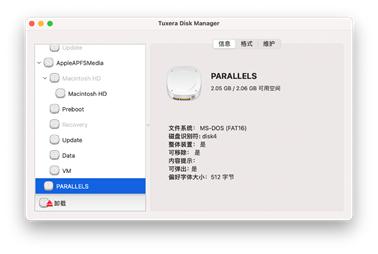
然後,點擊“格式”選項卡,從“文件系統”的選項中選擇“Windows NT文件系統(Tuxera NTFS)”。

接着點擊“格式化”按鈕,在“确認執行格式化”警告彈窗中,點擊“繼續”按鈕,對U盤進行格式化。
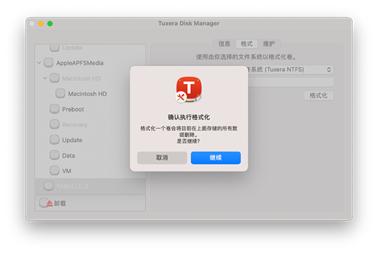
耐心等待Tuxera Disk Manager對U盤的格式化完成。

由于U盤隻有2GB容量大小,格式化過程非常迅速地結束了,并返回到Tuxera Disk Manager的“格式”界面中。

在Tuxera Disk Manager界面中點擊“信息”,可以看到U盤的文件系統已經變為“Windows NT文件系統(Tuxera NTFS)”。在MacOS系統中,已經将U盤從原來的MS-DOS(FAT16)文件系統格式化成為了NTFS文件系統了
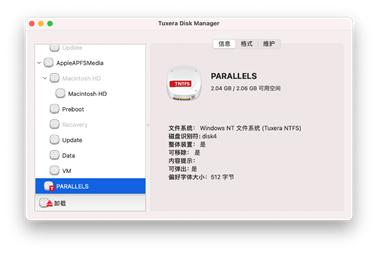
Tuxera NTFS for Mac軟件雖然隻是一款小工具,但解決了Windows與MacOS文件系統的不兼容問題,而且自帶的Tuxera Disk Manager完全可以替代MacOS的磁盤工具,實現對硬盤的有效管理。
思傑馬克丁正版軟件廣告聯盟-堅實可靠的流量變現平台,讓網絡賺錢更簡單!
,更多精彩资讯请关注tft每日頭條,我们将持续为您更新最新资讯!




